Linux vmware vándorlását a fizikai szerverek virtuális
Készítsen egy lemezképet a dd segédprogramot
Ezzel a paranccsal, hogy egy másolatot a merevlemezen:
dd if = / dev / sda A = / mnt / backup / sda.img bs = 8M conv = sync, noerror- if = / dev / sda - másolja a teljes merevlemezt sda;
- A = / mnt / backup / sda.img - másolatot /mnt/backup/sda.img, ahol a / mnt / backup lemez csatolási pontot, amelyen a kép fog tartalmazni;
- bs = 8M - kérje a merevlemez gyorsítótár mérete, hogy gyorsítsák fel az eljárás (különben az adatok csökkent kis részletekben 512 bájt);
- conv = sync, noerror - dd szükségességét mutatják, hogy másolja a típusú bit-by-bit, figyelmen kívül hagyva olvasási hibák.
Megjegyzés: A célmeghajtón legyen elegendő hely, azaz a nem kevesebb, mint a hangerő, hogy tartja a forrás lemez.
Konvertálja a képet VMDK méret
Átalakítani egy képet a merevlemezen img formátumban VMDK méret által kifejlesztett VMware egy lemezképet a virtuális gép fogja használni a közüzemi qemu-img. A segédprogram része a emulációs qemu rendszer. Telepítéséhez futtassa a következő parancsot.
Ubuntu, Debian: apt-get install qemu
Mert CentOS: yum install qemu-img
Átalakítani a következő parancsot: qemu-img megtért -o compat6 sda.img -O VMDK vmware.vmdk
ahol:
sda.img - az elérési utat a forrás fájlt img formátumban;
vmware.vmdk - út a cél fájlt a VMDK formátumban, ami jön létre.
Megjegyzés: A célmeghajtón legyen elegendő hely, azaz a nem kevesebb, mint a hangerő, hogy tartja a forrás fájlt.
Konvertálása lemez formátum OVF
Telepítse a helyi számítógépen, VMware Workstation program, amely letölthető a honlapról VMware regisztráció után.
Miután telepítette az alkalmazást, nyissa meg, és hozzon létre egy új virtuális gépet.
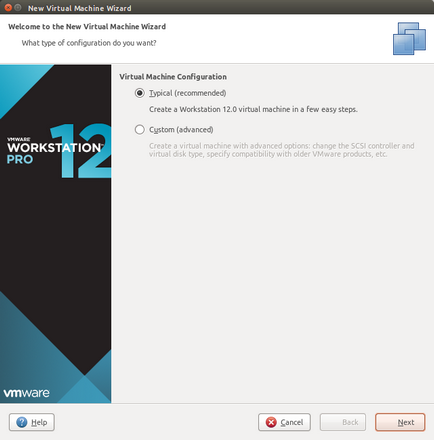
Amikor kiválasztunk egy módszert az operációs rendszer telepítése válassza a „Telepítse az operációs rendszert később.”
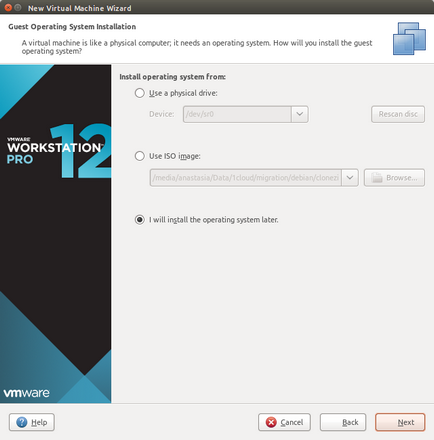
Válassza ki az operációs rendszer típusa „Linux”, és a verzió.
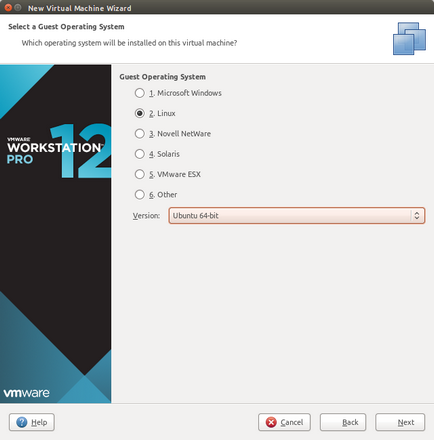
Írja be a nevét és elérési útját a virtuális gép.
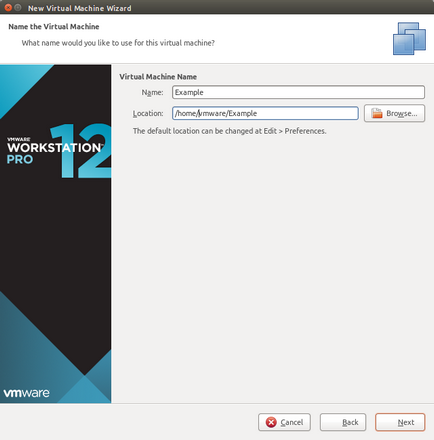
A következő lépés a rendszer kéri, hogy válassza ki a merevlemez mérete, t. Hogy. Mi fog kapcsolódni a többi meghajtó, amit korábban alakítjuk egy virtuális gépet, majd a „Maximális méret a lemez”, akkor meg semmilyen számot. Később ez a lemez törlésre kerül.
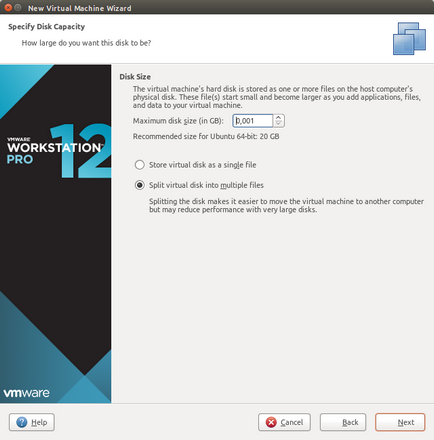
Miután létrehozta a virtuális gépet, menj a Virtual Machine menüt, és válassza ki a „Change virtuális gép beállításait.”
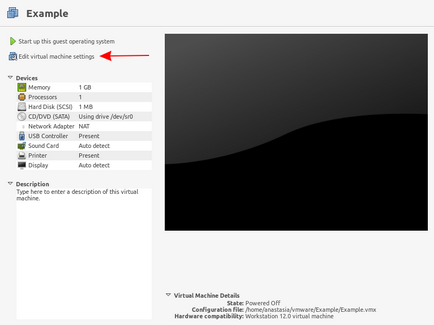
Az ablak segítségével „Hozzáadás” gombra, add meg a merevlemezen.
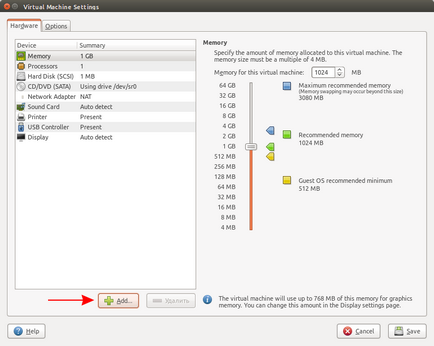
Válassza ki a "Hard Disk".
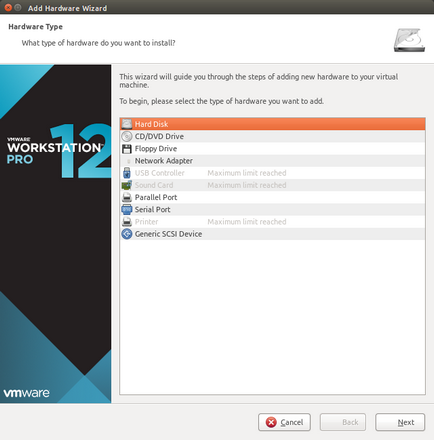
Válassza ki azt a merevlemezre.
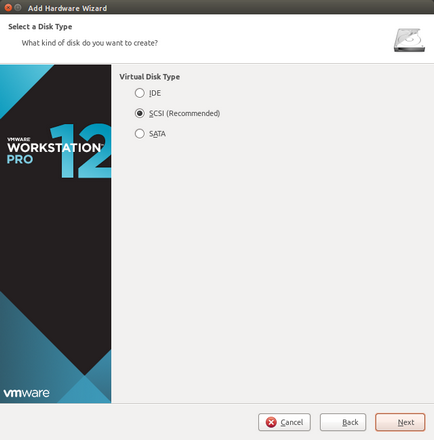
Válassza ki a „Meglévő virtuális lemezt.”
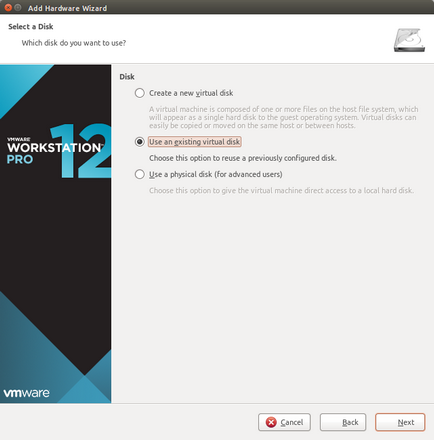
Adja meg a fájl elérési útvonalát, amelyet úgy kapunk, átalakítás.

Megjegyzés: vehetünk néhány átalakított virtuális merevlemezeket.
Ezután hozzá kell eltávolítani a meghajtót hozzá, amikor egy virtuális gép. Válassza ki a listából a megfelelő meghajtót, és a „Törlés” gombra eltávolítani.
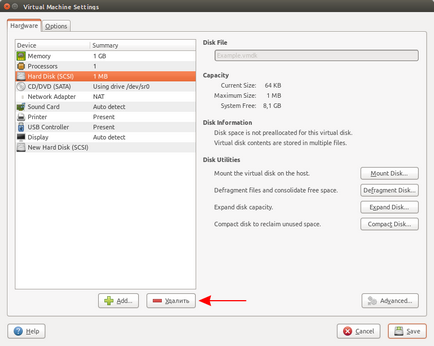
Mentse el a módosításokat.
Most viszont egy olyan gépen az adatok érvényesítését.

Konvertálni az autó a OVF formátumú fájlt a „Fájl” a felső vízszintes menü -> „Export OVF”. A megnyíló ablakban adja meg a könyvtárat, hogy mentse a fájlt. Elkezdi az átalakítási folyamat.
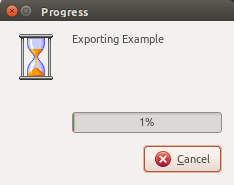
P. S. Egyéb utasítások:
Átlagos értékelés: 5.0. Összesen értékelés: 3 Köszönjük elismerését! Sajnos, a szavazás nem sikerült. Próbálkozzon újra később
191014 St. Petersburg utcán. Kirochnaya 9
191014 St. Petersburg utcán. Kirochnaya 9